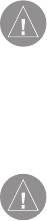Gpsmap, 60cx/60csx
Эта инструкция подходит к следующим моделям:
GPSMAP 60Cx
(скачивание инструкции бесплатно)
Формат файла: PDF
Доступность: Бесплатно как и все руководства на сайте. Без регистрации и SMS.
Дополнительно: Чтение инструкции онлайн
GPSMAP
®
60Cx/60CSx
Руководство пользователя
Страница:
(1 из 104)
навигация
1
2
3
4
5
6
7
8
9
10
11
12
13
14
15
16
17
18
19
20
21
22
23
24
25
26
27
28
29
30
31
32
33
34
35
36
37
38
39
40
41
42
43
44
45
46
47
48
49
50
51
52
53
54
55
56
57
58
59
60
61
62
63
64
65
66
67
68
69
70
71
72
73
74
75
76
77
78
79
80
81
82
83
84
85
86
87
88
89
90
91
92
93
94
95
96
97
98
99
100
101
102
103
104
Оглавление инструкции
- Страница 1 из 105
GPSMAP 60Cx/60CSx ® Руководство пользователя - Страница 2 из 105
Введение ВВЕДЕНИЕ Благодарим Вас за выбор навигатора Garmin GPSMAP 60CSx. В результате применения уже зарекомендовавшей себя технологии Garmin GPS и электронной карты с полным набором функций мы создали отличный портативный GPS-приемник. Пожалуйста, убедитесь в наличии всех компонентов системы, - Страница 3 из 105
Введение Обозначения, используемые в руководстве пользователя В тексте данного руководства пользователя под заголовком ВНИМАНИЕ! помещены потенциально опасные ситуации, которые могут привести к авариям или столкновениям со смертельным исходом. В данном руководстве пользователя заголовок Внимание - Страница 4 из 105
Введение Содержание Введение Информация о руководстве пользователя Обозначения, используемые в руководстве пользователя Лицензия на программное обеспечение Регистрация прибора Контактная информация Garmin Уход за устройством GPSMAP 60CSx Чистка корпуса Чистка экрана Хранение Водонепроницаемость - Страница 5 из 105
Введение Поиск города Поиск выезда с шоссе Поиск адреса Поиск перекрестка Поиск объектов Использование траекторий Профили траектории Навигация по сохраненной траектории Создание и использование маршрутов Создание маршрута Навигация по маршруту Редактирование маршрута Использование опций страницы - Страница 6 из 105
Введение Страница маршрутов Страница дороги Меню настройки Системная настройка Настройка дисплея Настройка интерфейса Настройка звуковых сигналов Настройка последовательности страниц Настройка карты Настройка расчета маршрутов Настройка игры геокэшинг Настройка морских типов сигнализации Настройка - Страница 7 из 105
Введение Лицензия на программное обеспечение Используя прибор GPSMAP 60CSx, Вы принимаете условия приведенного ниже лицензионного соглашения. Пожалуйста, внимательно причтите данное соглашение. Компания Garmin предоставляет Вам ограниченную лицензию на использование программного обеспечения данного - Страница 8 из 105
Введение Контактная информация Garmin Хранение Если у Вас возникли какие-либо вопросы по эксплуатации Вашего прибора GPSMAP 60CSx, обращайтесь в компанию Garmin. В США обращайтесь в отдел поддержки продукции по тел. 913/397.8200 или 800/800.1020 (с 8 до 17 по рабочим дням) или по электронной почте - Страница 9 из 105
Введение Во время навигации следует внимательно сравнивать показания прибора GPSMAP 60CSx с показаниями других источников навигационной информации, включая визуальные ориентиры и карты. Для обеспечения безопасности следует всегда выяснять причину различия в показаниях перед продолжением навигации. - Страница 10 из 105
Вводный курс Компоненты прибора ВВОДНЫЙ КУРС Коннектор для подключения дополнительной GPSантенны (под защитной крышкой). Кнопка включения (Power) USB-порт (под защитной крышкой) ЖК-дисплей GPSmap 60CSx Прорези для крепления ремешка Встроенная антенна Порт данных/ питания (под защитной крышкой). - Страница 11 из 105
Вводный курс Установка батареек, карты памяти MicroSD и ремешка USE BY 2009 USE BY 2009 В качестве источника питания прибора GPSMAP 60CSx используются две батарейки типа “AA” (не входят в комплектацию), которые устанавливаются в специальное отделение в задней части устройства. Вы можете применять - Страница 12 из 105
Вводный курс Функции кнопок Кнопка POWER • Нажмите и удерживайте в нажатом положении для включения или выключения устройства. • Нажмите и отпустите для настройки подсветки. Кнопки зума IN/OUT • На странице карты используются для уменьшения или увеличения масштаба карты. • На остальных страницах - Страница 13 из 105
Вводный курс Включение прибора GPSMAP 60CSx Настройка подсветки После включения устройства GPSMAP 60CSx на экране появляется страница-приветствие, а затем страница спутников. Прибор должен собрать необходимые спутниковые данные и рассчитать Ваше текущее местоположение. Вам может потребоваться - Страница 14 из 105
Вводный курс Инициализация GPS-приемника После первого включения Вашего прибора GPSMAP 60CSx GPS-приемник начинает проводить поиск спутников и рассчитывать местоположение. Для гарантии правильного проведения инициализации приборы GPSMAP 60CSx поступают с завода в режиме AutoLocate, благодаря чему - Страница 15 из 105
Вводный курс Определения, используемые в данном руководстве пользователя В тексте данного руководства пользователя Вам часто будут предлагать «нажать на какую-либо кнопку» или «выделить какоелибо поле на экране». Под нажатием кнопки подразумевается кратковременное однократное нажатие. Если кнопку - Страница 16 из 105
Вводный курс 2. С помощью кнопки ROCKER выделите нужную опцию и нажмите на кнопку ENTER. Для выхода из меню или возврата к предыдущей настройке: Нажмите на кнопку QUIT, с помощью которой Вы можете двигаться назад по Вашим шагам. Повторно нажимая на кнопку QUIT, вернитесь на страницу, с которой Вы - Страница 17 из 105
Вводный курс В некоторых случаях экранные сообщения описывают временную ситуацию. Например, сообщение“Calculating Route” (идет расчет маршрута) исчезнет с экрана, как только расчет будет завершен. Сообщение о расчете маршрута те вставить карту MicroSD в стандартный адаптер для карт SD и - Страница 18 из 105
Вводный курс Для передачи картографических данных на карту памяти MicroSD: 1. Поднимите защитную крышку, закрывающую USB-порт на задней поверхности прибора. Для более быстрой передачи данных рекомендуем Вам использовать USBпорт, а не последовательный порт. 2. Подключите USB-кабель, входящий в - Страница 19 из 105
Основы работы ОСНОВЫ РАБОТЫ В данном разделе описываются основные операции устройства GPSMAP 60CSx, включая создание и использование путевых точек, траекторий и маршрутов, а также использование меню поиска. Создание и использование путевых точек Путевыми точками называются местоположения или - Страница 20 из 105
Основы работы Создание путевых точек с использованием карты кнопку ENTER. Вы можете быстро создать путевую точку с помощью страницы карты. Если во время прокрутки карты Вы совместите курсор с каким-либо объектом, название этого объекта будет выделено. Для создания путевой точки с помощью страницы - Страница 21 из 105
Основы работы 4. Внесите необходимые изменения. Для этого выделите нужное поле и введите новые данные. 5. После окончания нажмите на кнопку QUIT. Введите координаты местоположения вручную Удаление путевых точек Вы можете удалять путевые точки, находясь на странице путевой точки “Waypoint”. - Страница 22 из 105
Основы работы 2. Выберите путевую точку, которую Вы хотите переместить, и нажмите на кнопку ENTER. На экране появится страница путевой точки (Waypoint). 3. Выделите поле Map (карта) и нажмите на кнопку ENTER для просмотра путевой точки на карте. 4. Снова нажмите на кнопку ENTER. Рядом с путевой - Страница 23 из 105
Основы работы Меню опций путевой точки 4. Нажмите на кнопку MENU для вызова меню опций. 5. Выберите опцию Project Waypoint (проекция путевой точки) и нажмите на кнопку ENTER. На экране появится страница проекции путевой точки (Project Waypoint). 6. Введите значения расстояния и азимута в - Страница 24 из 105
Основы работы Поле радиуса Пиктограмма “Proximity” (путевые точки с зоной сигнализации). Строка для ввода новой позиции Окошко метки сигнализации вхождения в зону вокруг путевой точки Для добавления путевой точки с зоной сигнализации: 1. Дважды нажмите на кнопку MENU для вызова главного меню. 2. - Страница 25 из 105
Основы работы Для удаления одной или всех точек из списка путевых точек с зоной сигнализации: Для удаления или просмотра одной точки нажмите на кнопку ENTER. Или Для удаления всех путевых точек из списка нажмите на кнопку MENU, выделите опцию Remove All (удалить все) и нажмите на кнопку ENTER. - Страница 26 из 105
Основы работы иск по символу; используется только для путевых точек), “Change Reference” (изменение точки отсчета путем перемещения курсора в новое местоположение), “Nearest Containing” (поиск ближайших объектов, в названии которых содержится введенное Вами ключевое слово), “Select Category” (выбор - Страница 27 из 105
Основы работы 2. Или… выделите пиктограмму Recent Finds (недавно най денные объекты) и нажмите на кнопку ENTER. На экране появится страница недавно найденных объектов. странице показано три кнопки. Названия этих кнопок меняются в зависимости от того, с какой целью Вы выбрали объект из списка - Страница 28 из 105
Основы работы Change Reference (изменение опорной точки) – укажите новое местоположение на странице карты, используя курсор. Set Proximity (ввод зоны сигнализации вокруг объекта) – позволяет задать окружность сигнализации определенного радиуса вокруг объекта. Add To Route (добавить в маршрут) – - Страница 29 из 105
Основы работы Пиктограмма «Путевые точки» Поиск путевой точки На странице путевых точек содержится список всех сохраненных путевых точек. Эти точки расположены в списке в алфавитном порядке. Кроме того, каждой путевой точке присвоен графический символ. Для поиска путевой точки: 1. Нажмите на - Страница 30 из 105
Основы работы 3. С помощью кнопки ROCKER выберите нужный тайник из списка и нажмите на кнопку ENTER. На экране появится информационная страница. 4. Для начала навигации к местоположению тайника выделите поле Go To и нажмите на кнопку ENTER. Во время навигации на экране вместо страницы компаса - Страница 31 из 105
Основы работы Для поиска выезда с шоссе: 1. Нажмите на кнопку FIND для вызова меню поиска. 2. Выделите пиктограмму Exits (выезды с шоссе) и нажмите на кнопку ENTER. На экране появится страница выездов с шоссе (Exits) со списком выездов, расположенных рядом с Вашим текущим местоположением. 3. С - Страница 32 из 105
Основы работы 2. Выделите пиктограмму Addresses (адреса) и нажмите на кнопку ENTER. На экране появится страница адресов. Если Ваш прибор рассчитал координаты местоположения, то в поле <Enter Region> (введите регион) будет показан регион, в котором Вы находитесь. Вам не обязательно вводить - Страница 33 из 105
Основы работы (введите город), поскольку в базе данных содержится информация для всего региона. Если Вы хотите уменьшить количество совпавших перекрестков, введите название города. 4. Выделите поле <Enter Street 1> (введите название первой улицы) и нажмите на кнопку ENTER. 5. С помощью показанной - Страница 34 из 105
Основы работы Использование траекторий Или Нажмите на кнопку MENU для вызова меню опций, с помощью которого Вы можете сузить Ваш поиск. 4. Выделите в списке нужный объект и нажмите на кнопку ENTER для вызова информационной страницы объекта. Если Вы проводите поиск ресторана, входящего в - Страница 35 из 105
Основы работы Для удаления активной траектории: 1. Дважды нажмите на кнопку MENU для вызова главного меню. 2. Выберите пиктограмму Tracks (траектории) и нажмите на кнопку ENTER. На экране появится страница траекторий. 3. Выделите поле Clear (удалить) и нажмите на кнопку ENTER. На экране появится - Страница 36 из 105
Основы работы 3. Выделите поле Save (сохранить) и нажмите на кнопку ENTER. На экране появится сообщение, в котором Вас спросят, хотите ли Вы сохранить всю активную траекторию целиком. 4. Выберите опцию Yes и нажмите на кнопку ENTER для сохранения траектории. На экране появится сообщение “Saving - Страница 37 из 105
Основы работы С помощью опции Area Calculation (расчет площади) Вы можете рассчитать площадь траектории. Для расчета площади траектории: 1. Находясь на странице активной траектории (Track Log), нажмите на кнопку MENU. При этом запись активной траектории должна быть включена (On). 2. Выделите - Страница 38 из 105
Основы работы Во время прокрутки профиля в верхней части страницы будет показана высота в каждой точке профиля, а в нижней части страницы – расстояние от начальной и от конечной точки траектории. 3. Для просмотра положения любой точки профиля на карте нажмите на кнопку ENTER. 4. Нажав на кнопку - Страница 39 из 105
Основы работы 4. Поверните в указанном направлении. Когда Вы доберетесь до первого поворота, на экране появится направление к следующему повороту и т.д. до тех пор, пока Вы не достигнете пункта назначения. 5. Для выхода нажмите на кнопку MENU и выберите опцию Stop Navigation (остановка - Страница 40 из 105
Основы работы Пиктограмма «Маршруты» Создание маршрута 5. С помощью меню поиска выберите точку маршрута из любой группы объектов поиска. Затем откройте информационную страницу для выбранного объекта (путевой точки, города, выезда с шоссе и т.д.) 6. Чтобы добавить выбранную точку в маршрут, - Страница 41 из 105
Основы работы Для навигации по сохраненному маршруту: 1. Дважды нажмите на кнопку MENU для вызова главного меню. 2. Выделите пиктограмму Routes (маршруты) и нажмите на кнопку ENTER. На экране появится страница маршрутов. 3. Выделите сохраненный маршрут и нажмите на кнопку ENTER для вызова - Страница 42 из 105
Основы работы 2. Выделите пиктограмму Routes (маршруты) и нажмите на кнопку ENTER. На экране появится страница маршрутов. 3. Выберите маршрут, название которого Вы хотите изменить, и нажмите на кнопку ENTER. 4. Выделите поле названия маршрута, расположенное в верхней части страницы маршрута, и - Страница 43 из 105
Основы работы 3. Выберите нужный маршрут и нажмите на кнопку ENTER. 4. Находясь на странице маршрута, выделите интересующую Вас точку и нажмите на кнопку ENTER. На экране появится меню опций. 5. Выделите опцию Review (просмотр) и нажмите на кнопку ENTER. На экране появится информационная - Страница 44 из 105
Основы работы Выбрав опцию Distance, введите настройку расстояния. Когда Вы приблизитесь к текущей точке маршрута на заданное расстояние, прибор GPSMAP 60CSx направит Вас к следующей точке маршрута. При выборе опции Manual Вы сможете переключаться на следующую точку маршрута в любое время. Copy - Страница 45 из 105
Основные страницы ОСНОВНЫЕ СТРАНИЦЫ В приборе GPSMAP 60CSx имеется шесть основных страниц – страница спутников, страница путевого компьютера, страница карты, страница компаса, страница альтиметра и страница главного меню. Для прокрутки последовательности основных страниц используйте кнопку PAGE или - Страница 46 из 105
Основные страницы На странице спутников показано состояние GPS-приемника, расположение спутников, мощность спутниковых сигналов и текущее местоположение приемника (если устройство приняло сигналы как минимум от трех спутников). Состояние приемника Координаты местоположения Расположение спутников - Страница 47 из 105
Основные страницы за текущие границы экрана. При нажатии на кнопку ROCKER прибор GPSMAP 60CSx переходит в режим курсора. В этом режиме карта прокручивается таким образом, чтобы курсор карты (белая стрелка) не выходил за текущие границы экрана. В режиме курсора Вы можете перемещать курсор по карте и - Страница 48 из 105
Основные страницы Опции поля данных 4. С помощью кнопки ROCKER выберите нужную опцию и нажмите на кнопку ENTER. 5. Используя кнопку ROCKER, выделите следующее поле и повторите шаги 3 и 4. Использование дополнительной картографии Дополнительные диски с картографией MapSource позволяют повысить - Страница 49 из 105
Основные страницы В нижнем левом углу страницы карты показано значение масштаба. Если Вы выбрали настолько крупный масштаб, что он превышает разрешение данных карты, то под масштабной шкалой появится надпись “overzoom”. При использовании подробной картографии MapSource под масштабной шкалой - Страница 50 из 105
Основные страницы Навигационные инструкции Во время навигации к пункту назначения в верхней части страницы карты будут показаны подсказки, содержащие полезную информацию. Текст подсказки Для разрешения индикации навигационных инструкций: 1. Нажмите на кнопку MENU для вызова меню опций страницы - Страница 51 из 105
Основные страницы страницы имеется подменю общих опций. Для вызова этого подменю вызовите нужную страницу настройки и нажмите на кнопку MENU. Настройка карты – страница “Tracks” (траектории) Страница настройки траекторий “Tracks” содержит следующие позиции: Настройка карты – страница общих настроек - Страница 52 из 105
Основные страницы объекты. Настройки выбираются отдельно для точек карты (Map Points), путевых точек пользователя (User Waypoints), обозначений улиц (Street Label) и покрытия суши (Land Cover). Вы можете отключить индикацию объектов (Off), выбрать автоматический режим (Auto) или ввести значение - Страница 53 из 105
Основные страницы Spot Soundings – Служит для включения или отключения индикации отметок глубины на странице карты. Light Sectors – Управляет индикацией световых секторов (Off, On или Auto). Symbol Set – Позволяет выбрать набор символов (Auto, Garmin, NOAA, International). Маркер в виде - Страница 54 из 105
Основные страницы скорость, расстояние до следующей точки маршрута и оценочное время прибытия. Стрелка азимута Карта с отключенной функцией разгрузки Карта с включенной функцией разгрузки Восстановление заводских настроек по умолчанию Опция Restore Defaults позволяет Вам восстановить заводские - Страница 55 из 105
Основные страницы Шкала Стрелка курса показывает Ваш курс и расстояние, на которое Вы отклонились от курса Стрелка курса Стрелка азимута всегда показывает направление Вашего движения Стрелка азимута компас. Когда Вы начнете движение и достигнете заданной скорости, компас будет использовать данные - Страница 56 из 105
Основные страницы Настройка скорости и времени для автоматического включения/отключения компаса: 1. Дважды нажмите на кнопку MENU для вызова главного меню. 2. Выделите опцию Setup (настройка) и нажмите на кнопку ENTER. На экране появится меню настройки. 3. Выделите пиктограмму Heading - Страница 57 из 105
Основные страницы Держите прибор ровно и поворачивайте медленно Меню опций страницы компаса С помощью сообщений “Just Right” (верная скорость), “Too Fast” (слишком быстро) и “Too Slow” (слишком медленно) прибор будет информировать Вас о том, соблюдаете ли Вы необходимую скорость вращения. Не - Страница 58 из 105
Основные страницы Restore Defaults (восстановление настроек по умолчанию) – возврат страницы компаса к заводским настройкам. Навигация “Sight ‘N Go” Опция “Sight’N Go” позволяет Вам определить азимут точки, которая находится в зоне видимости. Для использования опции “Sight’N Go” (определение - Страница 59 из 105
Основные страницы 7. Выделите поле Go To и нажмите на кнопку ENTER для вызова страницы карты и начала навигации к проекции путевой точки. Во время навигации пользуйтесь стрелкой азимута на странице компаса. вен, если во время движения Вам нужно обходить препятствия (озера, частную собственность и - Страница 60 из 105
Основные страницы Поля данных На странице компаса может быть показано три или четыре поля данных. Scale Стрелка курса показывает Ваш курс относительно первоначального местоположения, а также расстояние, на которое Вы отклонились от курса Для выбора стрелки курса или стрелки азимута: 1. Нажмите на - Страница 61 из 105
Основные страницы 2. Выделите опцию Change Data Fields (изменить поля данных) и нажмите на кнопку ENTER. Первое поле будет выделено. 3. Нажмите на кнопку ENTER, и на экране появится список имеющихся типов навигационных данных. 4. С помощью кнопки ROCKER выделите нужную опцию и нажмите на кнопку - Страница 62 из 105
Основные страницы Опции страницы альтиметра Меню опций страницы альтиметра позволяет Вам выполнить настройку этой страницы. Находясь на странице альтиметра, нажмите на кнопку MENU. На экране появится меню опций. Меню опций страницы альтиметра Имеются следующие опции: Plot Over Time (Plot Over - Страница 63 из 105
Основные страницы Для просмотра графика высоты или давления: 1. С помощью кнопки ROCKER выделите нужную опцию в меню опций страницы альтиметра. Затем нажмите на кнопку Диапазоны масДиапазоны масштабирования для штабирования для ENTER. На экране графика давления графика высоты в появится соответв - Страница 64 из 105
Основные страницы Красные пересекающиеся линии графике. Совместите красные пересекающиеся линии с интересующей Вас точкой графика, и на экране появится информация об этой точке: высота или давление, а также время и дата создания точки. Просмотр информации о точке графика высоты Просмотр информации - Страница 65 из 105
Основные страницы 3. С помощью кнопки ROCKER выделите нужную опцию сброса, а затем нажмите на кнопку ENTER, чтобы поставить галочку в окошке метки рядом с выбранной опцией. Вы можете обнулить следующие показания альтиметра: минимальную высоту, все данные спуска и подъема или максимальную высоту. - Страница 66 из 105
Основные страницы 2. Выделите опцию Change Data Fields (изменить поля данных) и нажмите на кнопку ENTER. 3. С помощью кнопки ROCKER выделите нужное поле данных и нажмите на кнопку ENTER. На экране появится список имеющихся типов информации. 4. Нажимая на верхнюю или нижнюю часть кнопки ROCKER, - Страница 67 из 105
Основные страницы ГЛАВНОЕ МЕНЮ Страница главного меню обеспечивает доступ ко всем функция устройства, не вошедшим в последовательность основных страниц и подменю. В нижней части страницы главного меню показаны время и дата. Чтобы вызвать главное меню, дважды нажмите на кнопку MENU. Для выбора - Страница 68 из 105
Основные страницы 3. Выделите поле Setup (настройка) и нажмите на кнопку ENTER. На экране появится страница настройки активной траектории “Track Log Setup”. Страница маршрутов С помощью страницы маршрутов Вы можете создать маршрут к пункту назначения. Опции страницы траектории Страница дороги Для - Страница 69 из 105
Главное меню жмите на кнопку ENTER. Ваш путь будет показан в виде графической схемы. 2. Нажмите на кнопку MENU для вызова меню опций. На экране появятся опции, с помощью которых Вы можете выполнить следующее: остановить навигацию, выбрать три или четыре поля данных с навигационными инструкциями, - Страница 70 из 105
Главное меню точки) – позволяет включить (On) или отключить (Off) сигнализацию, срабатывающую при вхождении в зону вокруг точки. Пиктограмма «Системная настройка» GPS – позволяет выбрать режим работы GPS-приемника: Normal (нормальный режим), Battery Saver (режим экономии батарей), GPS Off - Страница 71 из 105
Главное меню переключаться с дневного режима на ночной в момент захода Солнца и обратно в момент восхода Солнца. Daytime Color Scheme (цветовая схема в дневное время) / Nighttime Color Scheme (цветовая схема в ночное время) – выбор цветовой схемы для дневного и ночного режима дисплея. Backlight - Страница 72 из 105
Главное меню Для вызова страницы настройки звуковых сигналов: 1. Находясь на странице меню настройки, выделите пиктограмму Tones (звуковые сигналы) и нажмите на кнопку ENTER. 2. Выберите настройку “Message Beep” (звуковой сигнал, оповещающий о сообщении), “Key Beep” (звуковой сигнал при нажатии - Страница 73 из 105
Главное меню Для использования страницы настройки расчета маршрутов: 1. Находясь на странице меню настройки, выделите пиктограмму Routing (расчет маршрутов) и нажмите на кнопку ENTER. 2. Выделите поле Follow Road Options (опции следования по дорогам). На экране появится страница, с помощью - Страница 74 из 105
Главное меню Опции для расчета маршрутов, проходящих по дорогам Off Route Recalculation – эта опция позволяет Вам определить, будет ли устройство уведомлять Вас о проведении пересчета Вашего маршрута (Prompted) или проводить пересчет автоматически в случае отклонения от маршрута (Automatic). Также - Страница 75 из 105
Главное меню Настройка морских типов сигнализации Страница “Marine Setup” позволяет Вам настраивать параметры, определяющие срабатывание сигнализации, используемой на море. Для вызова страницы настройки морских типов сигнализации: Находясь на странице меню настройки, выделите пиктограмму Marine - Страница 76 из 105
Главное меню Для вызова страницы настройки времени: Находясь на странице меню настройки, выделите пиктограмму Time (время) и нажмите на кнопку ENTER. Для вызова страницы настройки единиц измерения: Находясь на странице меню настройки, выделите пиктограмму Units (единицы измерения) и нажмите на - Страница 77 из 105
Главное меню Distance and Speed (расстояние и скорость) – выбор единиц измерения скорости и расстояния. Elevation (Vert. Speed) (высота (вертикальная скорость)) – выбор единиц измерения для индикации высоты: Feet (ft/min) – футы (футы/мин.), Meters (m/min.) – метры (м/мин.) или Meters (m/sec) – - Страница 78 из 105
Главное меню Калибровка Эта страница позволяет Вам провести калибровку компаса и альтиметра для повышения точности навигации. Для калибровки компаса: 1. Находясь на странице меню настройки, выделите пиктограмму Calibration (калибровка) и нажмите на кнопку ENTER. На экране появится сообщение “Which - Страница 79 из 105
Главное меню Для ручной калибровки альтиметра: 1. Выделите поле Calibrate Altimeter (калибровка альтиметра) и нажмите на кнопку ENTER. Вы можете провести калибровку альтиметра с использованием одного из трех методов: Введите точное значение высоты Вашего текущего местоположения, полученное из - Страница 80 из 105
Главное меню Сообщение на странице-приветствии Настройка функции “ Jumpmaster” Функция “Jumpmaster” предназначена для опытных парашютистов. Для вызова функции Jumpmaster: Находясь на странице меню настройки, выделите пиктограмму Jumpmaster и нажмите на кнопку ENTER. 80 Страница настройки - Страница 81 из 105
Главное меню падения (не менее 1,000 футов). Для прыжков типа HAHO высота выхода из самолета совпадает с высотой раскрывания парашюта. Обычно диапазон высоты выхода из самолета составляет 12,000 – 24,000 футов над уровнем земли. Для прыжков HALO требуется та же информация, что для прыжков HAHO, - Страница 82 из 105
Главное меню опцию Clear All (удалить все). Введите пары значений «скорость ветра – направление ветра». Если в какой-либо строке будут стоять прочерки (_ _ _), эти данные не будут учитываться в расчетах. Настройка постоянных величин Страница настройки постоянных величин (“Constant Setup”) позволяет - Страница 83 из 105
Главное меню Более опытные парашютисты предпочитают использовать меньшие значения этой настройки. Настройка Safety Factor (коэффициент безопасности) используется в прыжках типа HAHO для задания границ или ошибки прыжка. Обычно в качестве коэффициента безопасности фигурируют целые числа не менее - Страница 84 из 105
Главное меню Парашютисты часто используют следующие термины: Drop Altitude – высота, на которой парашютист покидает самолет, измеренная относительно уровня земли. Forward Throw Horizontal – определяет расстояние, пройденное по направлению вперед за счет скорости самолета. HAHO – тип прыжка (прыжок - Страница 85 из 105
Главное меню нажмите на кнопку ENTER. Выбранная точка будет помещена на страницу календаря. 6. Если Вы хотите удалить точки со страницы календаря, на жмите на кнопку MENU и выберите опцию Remove Points (удалить точки). Нажмите на кнопку ENTER. На экране появится список опций удаления точек. 7. - Страница 86 из 105
Главное меню Для использования функции времени круга: После запуска секундомера выделите поле Lap (круг) и нажмите на кнопку ENTER. Для сброса показаний секундомера: После остановки секундомера выделите поле Reset (сброс) и нажмите на кнопку ENTER. Для регистрации времени прохождения круга заданной - Страница 87 из 105
Главное меню 4. Чтобы просмотреть информацию для другого местоположения, выделите поле Location и нажмите на кнопку ENTER. На экране появится меню опций “New Location” (новое местоположение). Выберите нужную опцию. Нажмите для запуска анимации фаз Луны Нажмите для остановки анимации Нажмите для - Страница 88 из 105
Главное меню 5. Для возврата к текущей дате нажмите на кнопку MENU, выделите опцию Use Current Date (использовать текущую дату) и нажмите на кнопку ENTER. Страница охоты и рыбалки Меню игр Меню игр содержит шесть различных игр (Memory Race – гонки по памяти, Virtua Maze – виртуальный лабиринт, - Страница 89 из 105
Главное меню экране появится список опций. Выберите нужную опцию и нажмите на кнопку ENTER. 2. Для начала игры выделите команду Start и нажмите на кнопку ENTER. 3. Для возврата в центр игрового поля выделите команду Re-Center и нажмите на кнопку ENTER. Игра “Virtua Maze” (виртуальный лабиринт) В - Страница 90 из 105
Главное меню Вами растет «хвост». Вы можете перемещаться по всему экрану, не наступая при этом на свой «хвост», иначе Вы потеряете попытку. В качестве дополнительного задания Вам следует избегать «черепов», которые охотятся за Вами. Игра “Gekoids” В эту GPS-игру Вы можете играть и с выключенным - Страница 91 из 105
Главное меню 3. Выберите нужную опцию: Extended (расширенная видимость) или Limited (ограниченная видимость). Для начала игры нажмите на кнопку ENTER. 4. Для перепрыгивания с платформы на платформу используйте кнопку ROCKER. Если Вы оказываетесь на заштрихованной платформе, то дракон находится от - Страница 92 из 105
Приложение ПРИЛОЖЕНИЕ Технические характеристики Физические характеристики Размер: 6.1” (В) х 2.4” (Д) х 1.3” (Ш) Вес: 213 г с батарейками Дисплей: Цветной transreflective дисплей (256 цветов), 1.5” (Д) х 2.2” (В), 160 х 240 пикселей, с подсветкой Корпус: Прочный, полностью защищен ный, - Страница 93 из 105
Характеристики питания Источник питания: Две батареи типа АА 1.5 В, питание USB, адаптер 12 В пост. тока или внешний источник до 36 В пост. тока. Срок службы батарей: До 18 часов (при типовом режиме эксплуатации)* *При низких температурах щелочные батареи теряют значительную часть своего заряда. - Страница 94 из 105
Приложение Опции полей данных USB-порт под защитной крышкой Последовательный порт под защитной крышкой Используйте USB-кабель, входящий в комплектацию, или дополнительный кабель питания/данных для последовательного порта с вспомогательным адаптером переменного тока или кабель питания/ данных для - Страница 95 из 105
Приложение Barometer (барометр) – Калиброванное текущее давление. Bearing (азимут) – Направление по компасу от Вашего текущего местоположения к пункту назначения. Course (курс) – Желаемый путь следования от начальной точки к пункту назначения. Depth (глубина) – Глубина, полученная от внешнего - Страница 96 из 105
Приложение Speed – Overall Avg. (общая средняя скорость) – Средняя скорость, рассчитанная за время движения и время остановок. Sunrise (восход Солнца) – Время восхода Солнца для текущей даты и местоположения. Sunset (заход Солнца) – Время захода Солнца для текущей даты и местоположения. Time To - Страница 97 из 105
Приложение Дополнительные аксессуары Компания Garmin разработала несколько дополнительных аксессуаров, которые позволяют расширить возможности Вашего прибора GPSMAP 60CSx. По вопросам приобретения запасных деталей и дополнительных аксессуаров обращайтесь к Вашему дилеру Garmin или в отдел поддержки - Страница 98 из 105
Приложение ПРИМЕЧАНИЕ: Перед подключением кабеля USB к компьютеру необходимо провести инсталляцию программного обеспечения MapSource Trip & Waypoint Manager. Следуйте инструкциям по инсталляции и эксплуатации, прилагаемым к программному обеспечению. Для подключения прибора GPSMAP 60CSx к - Страница 99 из 105
Приложение районах Аляски. Эти данные помещены на сайт Федерального управления гражданской авиации. WAAS и EGNOS – это два провайдера услуг, которые соответствуют стандарту MOPS (Minimum Operational Performance Standard – минимальные рабочие стандарты качества) для глобальных спутниковых систем - Страница 100 из 105
Приложение та/ долгота. Поэтому прибор можно использовать для навигации к точке с координатами в формате TD в любой части Земного шара. Для создания местоположения LORAN TD Вы должны знать Ваш номер GRI цепи и вторичные станции. Если Вам необходима дополнительная информация по Loran TD, то Вы - Страница 101 из 105
Подпись ____________________ 6 месяцев 12 месяцев Печать продающей организации 12 месяцев Гарантийный период: Гарантийный период: Серийный номер: Серийный номер: Дата продажи: Дата продажи: Модель: Модель: 6 месяцев Печать продающей организации Подпись ______________________ Внимание! • бедитесь, - Страница 102 из 105
Если в течение гарантийного периода в изделии появляется дефект по причине его несовершенной конструкции, недостаточной квалификации изготовления или некачественных материалов, мы гарантируем выполнение бесплатного гарантийного ремонта (замены) дефектного изделия (части или частей дефектного - Страница 103 из 105
Приложение Сервисные центры Полный список сервис-центров можно посмотреть на сайте по адресу: http://garmin.ru/support/service/ Название компании Область, край Регион Навиком Московская область Центральный Ассоциация — 27 Московская область Центральный Тропоход МСК Московская область Центральный - Страница 104 из 105
Приложение Сталкер Ленинградская область Северо-Западный Навилайн Ленинградская область Северо-Западный Тропоход Ленинградская область Северо-Западный Ньюком Системы GPS навигации Вологдская область Северо-Западный “Навиком” Калининград Калининградская область Северо-Западный Навигатор Иркутск - Страница 105 из 105
-
Contents
-
Table of Contents
-
Bookmarks
Quick Links
GPSMAP
60Cx
®
color map navigator
owner’s manual
Related Manuals for Garmin GPSMAP 60Cx
Summary of Contents for Garmin GPSMAP 60Cx
-
Page 1
GPSMAP 60Cx ® color map navigator owner’s manual… -
Page 2
Garmin International, Inc. 1200 East 151 Street, Olathe, Kansas 66062, U.S.A. Tel. 913/397.8200 or 800/800.1020 Fax 913/397.8282 All rights reserved. Except as expressly provided herein, no part of this manual may be reproduced, copied, transmitted, disseminated, downloaded or stored in any storage medium, for any purpose without the express prior written consent of Garmin. Garmin hereby grants permission to download a single copy of this manual onto a hard drive or other electronic storage medium to be viewed and to print one copy of this manual or of any revision hereto, provided that such electronic or printed copy of this manual must contain the complete text of this copyright notice and provided further that any unauthorized commercial distribution… -
Page 3: About This Manual
Thank you for choosing the Garmin The GPSMAP 60Cx uses the proven performance of Garmin GPS and full-featured mapping to create an unsurpassed portable GPS receiver. Take a moment now to compare the contents of this package with the packing list on the box. If any pieces are missing, contact your Garmin dealer immediately.
-
Page 4: Table Of Contents
Software License Agreement … Product Registration … Contact Garmin …v Tell Us What You Think …v Caring for the GPSMAP 60Cx … Cleaning the Case … Cleaning the Screen … Storage … Water Immersion … Warning … Important Information …
-
Page 5
Setting up the Map Page …43 Measuring Distance …46 Turning Declutter On or Off …47 Restoring Defaults …47 GPSMAP 60Cx Owner’s Manual Compass Page ..24 Compass Page Options …25 Using the Course Pointer or Bearing Pointer Data Fields Trip Computer Page … -
Page 6
Physical …74 Performance …74 Power …74 Interfacing … Connecting Your GPSMAP 60Cx to a Computer … What Is WAAS/EGNOS? … Loran TD Setup … Map Datums and Location Formats … What Are Map Datums? What Is a Location Format? FCC Compliance … -
Page 7: Software License Agreement
Software License Agreement BY USING THE GPSMAP 60Cx, YOU AGREE TO BE BOUND BY THE TERMS AND CONDITIONS OF THE FOLLOWING SOFTWARE LICENSE AGREEMENT. PLEASE READ THIS AGREEMENT CAREFULLY. Garmin grants you a limited license to use the software embedded in this device (the “Software”) in binary executable form in the normal operation of the product.
-
Page 8: Caring For The Gpsmap 60Cx
Avoid chemical cleaners and solvents that may damage plastic components. Cleaning the Screen Clean the GPSMAP 60Cx screen using a soft, clean, lint-free cloth. Water, isopropyl alcohol, or use eyeglass cleaner if needed. Apply the liquid to the cloth, and then gently wipe the screen with the moistened cloth.
-
Page 9: Warning
This Notice is provided in accordance with California’s Proposition 65. www.garmin.com/prop65 for more information. GPSMAP 60Cx Owner’s Manual sources, including information from street signs, visual sightings, and maps. For safety, always resolve any discrepancies or questions before continuing navigation and defer to posted road signs.
-
Page 10: Important Information
Garmin POI Loader and Custom POIs Notice: Garmin is not responsible for the accuracy of, or the consequences of using a custom POI or safety camera database. GPSMAP 60Cx Owner’s Manual…
-
Page 11: Getting Started
Unit Overview Power key Color LCD display GPSMAP 60Cx GPSMAP 60Cx Owner’s Manual ettInG tarted Auxiliary GPS antenna connector (under weather cap) USB connector port (under weather cap) Carry lanyard attachment slot Keypad ettIng tArted vervIew Internal antenna External data/…
-
Page 12: Installing The Batteries
Installing the Batteries The GPSMAP 60Cx operates on two AA batteries (not included), which are installed in the back of the unit. You can use Alkaline or NiMH batteries. See page 55 for information on setting the battery type.
-
Page 13: Using The Gpsmap 60Cx Keypad
Using the GPSMAP 60Cx Keypad POWER key • Press and hold to turn the unit on or off. • Press and release to adjust the backlighting. IN/OUT Zoom Keys • Press to zoom in or out on the Map Page.
-
Page 14: Turning On The Gpsmap 60Cx
1. Press and hold the POWER key. When the unit turns on, a tone sounds, and the Introduction Page appears, followed by the Satellite Page. 2. To turn off the GPSMAP 60Cx, press and hold the POWER key again. Welcome Page Satellite Page…
-
Page 15: Initializing The Gps Receiver
Initializing the GPS Receiver The first time you turn on your GPSMAP 60Cx, the GPS receiver must collect satellite data and establish its current location. To ensure proper initialization, the GPSMAP 60Cx is shipped from the factory in AutoLocate mode, which allows the receiver to “find itself”…
-
Page 16: Using The Gpsmap 60Cx
Using the GPSMAP 60Cx This section explains how to enter and select information with the GPSMAP 60Cx. Understanding Terms As you progress through this manual, you are directed to press a specific key or highlight a field on the screen.
-
Page 17: Selecting Options And Entering Data
Using the Status Bar At the top of each page, the status bar provides status information for several unit features. Status Bar GPSMAP 60Cx Owner’s Manual ettIng tArted electIng PtIons And • Power to the unit is provided by either batteries or from an auxiliary source (AC, DC or USB adapter).
-
Page 18: On-Screen Messages
Map data transfer requires the USB interface cable provided with the unit to transfer MapSource data from a PC to the microSD card in the GPSMAP 60Cx. To transfer data to the microSD card, you can also use the USB Mass Storage feature explained on You can purchase high capacity microSD cards at your electronics supplier.
-
Page 19: Transferring Data To A Microsd Card
1. Lift the weather cover from the USB port on the upper back of the unit. It recommended that you use the USB port rather than the serial connection port for faster data transfer. GPSMAP 60Cx Owner’s Manual ettIng tArted rAnsferrIng AtA to A MIcro 2.
-
Page 20: Basic Operation
This section explains some of the more common operations you can perform with your GPSMAP 60Cx, including creating and using waypoints, using the Find Menu, and how to create and use tracks and routes. Creating and Using Waypoints Waypoints are locations or landmarks you record and store in your GPS.
-
Page 21: Creating Waypoints Using The Map
4. To change any information on the Waypoint Page, highlight the appropriate field, and press ENTER to open the on-screen keypad. After entering and confirming your changes, highlight OK, and press ENTER. GPSMAP 60Cx Owner’s Manual AsIc PerAtIon reAtIng AyPoInts…
-
Page 22: Editing Waypoints
3. Select the waypoint you want to delete, and press ENTER. The Waypoint Page opens. 4. Highlight the Delete button, and press ENTER. A confirmation message appears. 5. Highlight Yes, and press ENTER to delete the waypoint. Note: When you delete a waypoint, you cannot recover it from the unit. GPSMAP 60Cx Owner’s Manual…
-
Page 23: Averaging A Waypoint’s Location
5. Use the ROCKER to move the waypoint to a new location on the map, and press ENTER. Original location Moving a waypoint GPSMAP 60Cx Owner’s Manual AsIc PerAtIon Averaging a Waypoint’s Location You can average a new waypoint location over time to produce a more accurate location.
-
Page 24: Projecting A Waypoint
Project Waypoint Page. 6. Enter the distance and bearing to the projected waypoint in the appropriate fields at the bottom of the page, and press QUIT when finished. Project Waypoint Projected waypoint on the map Page GPSMAP 60Cx Owner’s Manual…
-
Page 25: Using Proximity Waypoints
4. Select a waypoint from the Waypoints List or from any other group of map points, and press ENTER to open the information page for the item. GPSMAP 60Cx Owner’s Manual AsIc 5. With the Use button highlighted, press ENTER to add the point to the list on the Proximity Waypoints Page.
-
Page 26: Man Overboard (Mob)
MOB point. Using the Find Menu Use the Find Menu to search for waypoints, cities, and exits included in the GPSMAP 60Cx basemap. You can also find saved waypoint and geocache points. Additional icons appear depending on the optional BlueChart or MapSource data loaded to the unit.
-
Page 27: Find By Name
To search the entire database, select the All Points of Interest icon, and press ENTER. 3. Press MENU, highlight Find By Name, and press ENTER. GPSMAP 60Cx Owner’s Manual AsIc PerAtIon 4. Use the ROCKER and ENTER key to operate the on-screen keypad and enter the name of the location you want to find.
-
Page 28: Recent Finds
ENTER: • Average Location—sample a waypoint location over time and averages the result for a more accurate location reference. See for more information. • Project Waypoint—create a new waypoint referencing another location by entering page 13 GPSMAP 60Cx Owner’s Manual…
-
Page 29
See more information. • Map Information—show the map from which the map item originated. GPSMAP 60Cx Owner’s Manual AsIc To find an item near another item: 1. Press FIND to open the Find Menu. 2. Select an icon on the Find Menu, and press ENTER. -
Page 30: Finding A Waypoint
Finding a Geocache Use the Geocache icon to view the list of geocache locations created using your GPSMAP 60Cx or downloaded from your computer. A geocache location is a waypoint with a special geocache symbol assigned to give special significance and to allow it to be separated from others on the waypoints list.
-
Page 31: Finding A City
When a geocache is found, the unit marks the cache as found, logs an entry into the calendar, and provides an option that, when activated, shows the nearest cache. GPSMAP 60Cx Owner’s Manual AsIc PerAtIon Finding a City Use the Cities icon on the Find Menu to find any city listed in the mapping database (either in the basemap or from downloaded detailed mapping data).
-
Page 32: Finding An Exit
Addresses icon on the Find Menu to find an address. When you enter the street number, street name, and city, the find feature matches that data with addresses in the map database. GPSMAP 60Cx Owner’s Manual GPSMAP 60Cx Owner’s Manual Available services…
-
Page 33
Addresses icon Addresses Page GPSMAP 60Cx Owner’s Manual AsIc PerAtIon 3. Highlight the <Enter Number> field, and press ENTER. 4. Type the street number using the on-screen keypad. -
Page 34: Finding An Intersection
Searching for a Point of Interest If you downloaded MapSource detailed mapping, you can use the All Points of Interest icon on the Find Menu to locate a nearby restaurant, lodging, landmark, public building, and so on. GPSMAP 60Cx Owner’s Manual…
-
Page 35: Poi Loader & Custom Points Of Interest
4. Highlight the item you want from the list, and press ENTER to open the information page for the selected item. GPSMAP 60Cx Owner’s Manual AsIc PerAtIon eArchIng for A If you are searching for a restaurant that is part of…
-
Page 36: Using Tracks
1. Press MENU twice to open the Main Menu. 2. Select the Tracks icon, and press ENTER to open the Tracks Page. 3. Highlight the Setup button, and press ENTER to open the Track Log Setup Page. Percentage of memory used Data Card Options GPSMAP 60Cx Owner’s Manual…
-
Page 37
Track logs on the data card are .gpx GPS position data files, and are not used by your unit. To learn more about .gpx files, search the Web for subjects titled GPX or GPS Exchange Format. GPSMAP 60Cx Owner’s Manual AsIc PerAtIon To save the entire track log: 1. -
Page 38: Options Menu
Recording continues until the card is filled. Because these track logs share card space with MapSource mapping data, space for additional map storage is reduced. GPSMAP 60Cx Owner’s Manual…
-
Page 39
Press the MENU key and select Profile (if using DEM topo maps). GPSMAP 60Cx Owner’s Manual To calculate the area of a track: 1. With the Track Log Page open and the Track Log on, press MENU to open the Options Menu. -
Page 40: Navigating A Saved Track
2. Press and hold the ENTER key to open the Mark Waypoint Page. 3. Customize the user waypoint, highlight OK, and press ENTER to save it. GPSMAP 60Cx Owner’s Manual…
-
Page 41: Creating And Using Routes
Creating and Using Routes A Route is a sequence of intermediate waypoints that lead you to your final destination. The GPSMAP 60Cx lets you store 50 routes with up to 250 points each. Routes icon Setting up a route Creating a Route…
-
Page 42: Navigating A Route
• If you select the Go To button on the Waypoint Page or other Find Menu items, the GPSMAP 60Cx creates a straight path (point to point) from your current location to that location. • If you select the Navigate button on a Route…
-
Page 43
ROCKER to highlight it, and press ENTER. Route Page Route on the Map GPSMAP 60Cx Owner’s Manual The Turn Preview Page shows the turn and guidance text. A small field at the bottom shows the turn number in sequence and the total turns in the route. -
Page 44: Editing A Route
6. You can select Save (save the point as a waypoint), Map (show the point on the Map Page), or Go To (navigate to the point). Enter a new route name Route point review options Information page GPSMAP 60Cx Owner’s Manual…
-
Page 45: Using The Route Page Options
Select Distance to enter a radius so that when you are within the entered distance, the GPSMAP 60Cx leads you to the next point on your route. Select Manual to transition to the next waypoint anytime while navigating a route.
-
Page 46: Vertical Profiles Of Routes
2. Select “Profile” and press ENTER to display the route profile, answer the “use data” prompt and press ENTER. Note: Profiles are available only if Garmin MapSource U.S. DEM Topo map data is used. Options Menu Route Vertical Profile using US DEM Topo mapping data Options Menu GPSMAP 60Cx Owner’s Manual…
-
Page 47: Main
Ages aGeS The GPSMAP 60Cx has six main pages: Satellite Page, Trip Computer Page, Map Page, Compass Page, and the Main Menu. You can cycle through these pages by pressing the PAGE key to move forward or pressing the QUIT key to reverse. Additional pages are added by using the Page Sequence option on the Main Menu (see page 59).
-
Page 48: Satellite Page
New Location—use if you have moved the unit more than 600 miles and you are having trouble locking onto satellite signals. GPS Elevation—shows GPS determined elevation. GPSMAP 60Cx Owner’s Manual…
-
Page 49: Map Page
Map Page The GPSMAP 60Cx comes with a built-in basemap that includes a database of cities, interstates, state and county highways, exit information, and lake and river outlines. The standard basemap can be enhanced using MapSource or BlueChart data. Two map operating modes, position mode and pan mode, determine what cartography is shown on the map display.
-
Page 50: Using Additional Map Data
Appendix. Using Additional Map Data Optional MapSource mapping data enhance the versatility of your GPSMAP 60Cx. With MapSource data disks, you can view listings of nearby restaurants, lodging, shopping centers, attractions, and entertainment, and you can retrieve addresses and phone numbers for any listed location.
-
Page 51: Changing The Zoom Range
When using MapSource detailed maps, “mapsource” appears below the scale. Map ranges GPSMAP 60Cx Owner’s Manual Map Orientation There are two map orientation options: North Up orients the map like a paper map. Track Up orients the map in the direction of travel.
-
Page 52: Guidance Text
If you select Always Show, a message of some type always appears whether or not you are navigating. If you select Show When Navigating, a guidance message appears until you select Stop Navigation from the Options Menu. GPSMAP 60Cx Owner’s Manual…
-
Page 53: Setting Up The Map Page
Each setup page has a submenu of options. To access that menu, press the MENU key with the Map Setup Page displayed. GPSMAP 60Cx Owner’s Manual Map Setup – General Page The Map Setup – General Page contains the settings for Orientation, Below, Auto Zoom, Detail, and Lock On Road.
-
Page 54
Use the Points Page to set the map scale at which Map Points, User Waypoints, Street Label, and Land Cover appear on the Map Page. Select Auto, Off, or a specific Zoom Level. Map Setup – Points Page GPSMAP 60Cx Owner’s Manual… -
Page 55
Press MENU to view the list of map display options Map Setup – Information Page GPSMAP 60Cx Owner’s Manual Map Setup – Marine Page Use the Map Setup – Marine Page to customize… -
Page 56: Measuring Distance
The distance between the two points is shown in the upper-right corner of the Map Page. 5. Press QUIT to cancel. Push pin indicating the beginning point of the measurement GPSMAP 60Cx Owner’s Manual Measured distance End point of measurement labeled REF…
-
Page 57: Turning Declutter On Or Off
2. Highlight Turn Declutter On, and press ENTER. To turn Declutter off, press MENU, select Turn Declutter Off, and press ENTER GPSMAP 60Cx Owner’s Manual Map with declutter off Map with declutter on Restoring Defaults Use the Restore Defaults option to return the map settings to factory settings.
-
Page 58: Compass Page
The compass ring moves to indicate North orientation. Course Pointer The bearing pointer indicates the direction of your destination. Scale The course pointer indicates your course of travel and the distance you drift off course. Bearing Pointer GPSMAP 60Cx Owner’s Manual…
-
Page 59: Compass Page Options
• Data Fields—allows you to select the number of data fields that appear on the Compass Page. GPSMAP 60Cx Owner’s Manual • Change Data Fields—allows you to select the type of data you want to show in the data fields.
-
Page 60
Options Menu. The bearing pointer is the factory set default option. When the bearing pointer option is shown, the course pointer is active and vice versa. 2. Highlight this option, and press ENTER to activate. GPSMAP 60Cx Owner’s Manual Scale… -
Page 61: Data Fields
Show submenu appears. 3. Select the number of data fields you want to show on the Compass Page and press ENTER. GPSMAP 60Cx Owner’s Manual Ages To change data fields: 1. Press MENU to open the Compass Page Options Menu.
-
Page 62: Trip Computer Page
• Change Data Fields—allows you to select the type of data you want to show in the data fields. • Restore Defaults—allows you to return the page data to factory settings. GPSMAP 60Cx Owner’s Manual…
-
Page 63: Main Menu
Main Menu Note: If a page from the menu is added to the Main Page sequence, that icon no longer appears on the Main Menu. GPSMAP 60Cx Owner’s Manual Tracks The Tracks Page shows the percentage of track memory used, and a list of saved tracks. Use the Tracks Page to set up, clear, or save a track log, or enable the TracBack feature for the current track log.
-
Page 64: Route Page
3. Press MENU to display the Options Menu. You can do the following: Stop navigation, recalculate, configure data fields from four to three with a destination guidance message, change the data fields or restore defaults to factory settings. page Highway Page GPSMAP 60Cx Owner’s Manual…
-
Page 65: Setup Menu
GPS, WAAS/EGNOS, battery type, language, external power and custom POI proximity alarms. GPSMAP 60Cx Owner’s Manual To access the System Setup Page: On the Setup Menu Page, highlight the System icon, and press ENTER. • GPS—sets the unit to operate in Normal mode, Battery Saver mode, GPS Off, or Demo Mode.
-
Page 66: Display Setup
Press up on the ROCKER to increase the intensity or down to decrease. Interface Setup Use the Interface Setup Page to control the input and output formats used when connecting your unit to external devices. GPSMAP 60Cx Owner’s Manual…
-
Page 67
Baud Rate field, and press ENTER. Use the ROCKER to highlight the desired setting and press ENTER. GPSMAP 60Cx Owner’s Manual USB Mass Storage—allows the microSD card to be used as a USB Mass Storage device. It also allows transfer of Track Log Data to Garmin MapSource. -
Page 68
4. Select Edit > Paste. The file appears in the list of files on the GPSMAP 60Cx microSD card. 5. For a Macintosh, click and drag the desired file into the microSD card directory. 6. After data transfer, end the USB cable connection… -
Page 69: Page Sequence Setup
ENTER. Speed alerts are obtained by using POI loader. (see page GPSMAP 60Cx Owner’s Manual Page Sequence Setup Use the Page Sequence Setup Page to change the order of the main pages, or to add additional pages Note: If you add a page to the main page sequence, it no longer appears on the Main Menu.
-
Page 70: Routing Setup
Faster time—routes calculated are faster to drive but might be longer in distance. Shorter Distance—routes calculated are shorter in distance but may take more time to drive. • Next Turn Pop-up—turns the Next Turn pop- up window on or off. GPSMAP 60Cx Owner’s Manual…
-
Page 71: Geocache Setup
• Avoid—allows you to avoid certain road types and maneuvers on your route. GPSMAP 60Cx Owner’s Manual Geocache Setup Use the Geocache Setup Page to find and record items hidden at geographic locations. See the Garmin Web site (www.garmin.com) for details and how to…
-
Page 72: Marine Setup
ENTER. Time Format—12 or 24 hour format Time Zone—sets the time zone for your city, so the GPSMAP 60Cx shows the correct local time. Select Other to manually enter a Universal Time Coordinate (UTC) Offset. GPSMAP 60Cx Owner’s Manual…
-
Page 73: Units Setup
The default format is latitude and longitude in degrees, minutes, and thousandths of a minute (hddd mm.mmm). GPSMAP 60Cx Owner’s Manual • Map Datum—sets the description for geographic location for surveying, mapping, and navigation, and is not actually a map built into the unit.
-
Page 74: Heading Setup
Heading icon, and press ENTER. • Display—selects the style (cardinal letters, degrees, or mils) to indicate your heading. • North Reference—provides headings based on a true north reference. Offers more options when a choice other than True is selected. GPSMAP 60Cx Owner’s Manual…
-
Page 75: Welcome Setup
Welcome Setup Use the Welcome Setup Page to insert a message, such as ownership information, that appears when you turn on your GPSMAP 60Cx. Adding a welcome message To access the Welcome Setup Page: On the Setup Menu Page, highlight the Welcome Message icon, and press ENTER.
-
Page 76: Proximity Waypoints
Remove Points Options List. 7. To view other calendar formats, Sun and Moon or Hunt and Fish extended data for a specific date and location, press the MENU key, and use the ROCKER to make your choice. GPSMAP 60Cx Owner’s Manual…
-
Page 77: Calculator
Calculator Select the Calculator icon to use your GPSMAP 60Cx as a calculator. You can select either a standard or scientific calculator and degrees or radians from the Options Menu. Options Menus Calculator Page To use the calculator: 1. Press MENU twice to open the Main Menu.
-
Page 78: Sun And Moon
2. Select the Sun & Moon icon, and press ENTER. 3. To view the predictions for a different date and time, highlight either the Date or Time field, and press ENTER to open the on-screen keypad. GPSMAP 60Cx Owner’s Manual…
-
Page 79: Hunt And Fish
Sun and Moon Page GPSMAP 60Cx Owner’s Manual Hunt and Fish The Hunt and Fish Tables provide you with a listing of predicted best times for hunting and fishing for a chosen date and location.
-
Page 80: Games Menu
To select and play a game: 1. Press MENU twice to open the Main Menu. 2. Select the Games icon, and press ENTER. 3. Use the ROCKER to highlight a game, and press ENTER. A brief description of each game appears. GPSMAP 60Cx Owner’s Manual…
-
Page 81: Memory Race
Open at the bottom of the screen, and press ENTER to view the symbol. GPSMAP 60Cx Owner’s Manual To adjust the grid size in custom mode: 1. Highlight the Grid Size or Square Size field, and press ENTER to select from the options list.
-
Page 82: Gekosmak
Before you begin to play, be sure to choose your game settings. The “Northwards” setting rotates your ship in the center of the map. The map is stationary and north is GPSMAP 60Cx Owner’s Manual…
-
Page 83: Beast Hunt
A scoreboard keeps track of your wins and losses. GPSMAP 60Cx Owner’s Manual To play Beast Hunt: 1. Select Beast Hunt from the Games Menu, and press ENTER. The Game Overview Page appears.
-
Page 84: Appendix
Rugged, fully gasketed, water resistant, IEC-529, IPX7 Temp Range: 5 to 158 F (-15 to 70 *The temperature rating of the GPSMAP 60Cx may exceed the usable range of some batteries. Some batteries can rupture at high temperatures. Performance Receiver:…
-
Page 85: Interfacing
Garmin Proprietary Sentences—PGRME (estimated error), PGRMM (datum string), PGRMZ (altitude). The NMEA 0183 version 3.01 interface format is supported by the GPSMAP 60Cx, and enables the unit to drive up to three NMEA devices. The following are the sentences for NMEA 0183, version 3.01 output:…
-
Page 86: Data Field Definitions
Data Field Definitions The following list provides a brief definition of each data field option. Some of these options are supported only by devices interfaced to your GPSMAP 60Cx. Accuracy Of GPS—the current accuracy of your GPS- determined location. Bearing—the compass direction from your current position to a destination point.
-
Page 87
Vertical Speed To Dest—the measurement of your rate of ascent or descent to a predetermined altitude. Water Speed—This data is acquired from measurement devices interfaced to the GPSmap 60Cx and used to calcu- late your current speed over water. Water Temperature—The temperature of water at a measured depth using measurement devices interfaced to the GPSMAP 60Cx. -
Page 88: Optional Accessories
Battery Pack—rechargeable, NiMH, AA battery kit, USA receptacle. Retractable Lanyard—retains unit on a tether. For a complete list of available accessories for use with the GPSMAP 60Cx, refer to the Garmin Web site: http://buy.garmin.com. GPSMAP 60Cx Owner’s Manual for a list of…
-
Page 89: Connecting Your Gpsmap 60Cx To A Computer
Connecting Your GPSMAP 60Cx to a Computer You can connect your GPSMAP 60Cx to your computer using either a serial port or USB connector cable. Note: Fully install the supplied MapSource Trip & Waypoint Manager software, on your computer before connecting the USB cable to the computer. To connect your GPSMAP 60Cx to your computer: 1. Lift the USB protective cover from the back…
-
Page 90: What Is Waas/Egnos
SBAS system should be capable of providing your GPS unit with increased accuracy at any location in the world. Currently, enabling WAAS on your GPSMAP 60Cx in regions that are not supported by ground stations may not improve accuracy, even when receiving signals from an SBAS satellite.
-
Page 91: Loran Td Setup
GRI-chain and secondary stations and adjusts the TD coordinates accordingly. Remember that the GPSMAP 60Cx is GPSMAP 60Cx Owner’s Manual not relying on the LORAN signal for navigation and…
-
Page 92: Map Datums And Location Formats
Lines of latitude and longitude on a map or chart are referenced to a specific map datum. Every chart has a map datum reference and the GPSMAP 60Cx can be set to match most commonly used datum (data). orMAts…
-
Page 93: Fcc Compliance
FCC Compliance The GPSMAP 60Cx complies with Part 15 of the FCC interference limits for Class B digital devices FOR HOME OR OFFICE USE. These limits are designed to provide more reasonable protection against harmful interference in a residential installation, and are more stringent than “outdoor”…
-
Page 94: Limited Warranty
Garmin. Online auction confirmations are not accepted for warranty verification. To obtain warranty service, an original or copy of the sales receipt from the original retailer is required. Garmin will not replace missing components from GPSMAP 60Cx Owner’s Manual…
-
Page 95
Should you ever encounter a problem with your unit, please take it to an authorized Garmin dealer for repairs. The GPSMAP 60Cx is fastened shut with screws. Any attempt to open the case to change or modify the unit in any way will void your warranty and may result in permanent damage to the equipment. -
Page 96: Index
MARK key measure distance 42, MENU key GPSMAP 60Cx Owner’s Manual…
-
Page 97
26, turn previews area calculation routing setup clearing GPSMAP 60Cx Owner’s Manual navigating saving setup user waypoints on tracks viewing on the map track up/north up transferring data to a microSD card… -
Page 100
For the latest free software updates (excluding map data) throughout the life of your Garmin products, visit the Garmin Web site at www.garmin.com. © 2005-2007 Garmin Ltd. or its subsidiaries Garmin International, Inc. 1200 East 151 Street, Olathe, Kansas 66062, U.S.A. Garmin (Europe) Ltd.

Обзор навигатора Garmin GPSMAP 60

GPS Навигатор Garmin GPSMAP 60CSx

Compare Garmin GPSMap 62S vs Garmin GPSMap 60Csx

Навигаторы Garmin : обзор настроек компаса и барометра

Garmin GPSMap 60CSX Crash Course — Part 1

???? УСТАНОВКА OSM КАРТ в навигаторы Garmin. Бесплатные карты для туризма — OpenStreetMap

Garmin GPSMap 60CSx Review

Замена крепления платы на навигаторе Garmin gpsmap 60CSx
GPSMAP
®
60Cx/60CSx
Руководство пользователя
2
GPSMAP 60Cx/60CSx Руководство пользователя
Введение
Информация о руководстве пользователя
Чтобы Вы могли использовать все возможности Вашей новой
навигационной системы, мы рекомендуем Вам внимательно
прочитать инструкцию и изучить рабочие процедуры устройс-
тва. Руководство пользователя содержит следующие разделы:
Введение – содержит оглавление.
Вводный курс – в этом разделе помещена краткая инфор-
мация об устройстве, инструкции по включению прибора и
описание процедуры поиска спутников.
Основы работы – данный раздел содержит информацию о
настройке путевых точек, маршрутов и траекторий.
Основные страницы – общий обзор страницы спутников,
страницы путевого компьютера, страницы карты, страницы
компаса и страницы альтиметра.
Главное меню – описание функций главного меню и инструк-
ции по изменению настроек.
Приложение – включает в себя дополнительную информацию о
Вашем приборе – технические характеристики, дополнительные
аксессуары, инструкции по техническому уходу, а также гарантию
и информацию FCC.
ВВЕДЕНИЕ
Благодарим Вас за выбор навигатора Garmin GPSMAP 60CSx. В результате применения уже зарекомендовавшей себя техноло-
гии Garmin GPS и электронной карты с полным набором функций мы создали отличный портативный GPS-приемник. Пожа-
луйста, убедитесь в наличии всех компонентов системы, указанных в списке комплектации на упаковочной коробке. В случае
отсутствия каких-либо позиций немедленно свяжитесь с Вашим дилером Garmin.
GPSMAP 60Cx/60CSx Руководство пользователя
3
Введение
Обозначения, используемые в руководстве
пользователя
В тексте данного руководства пользователя под заголовком ВНИМАНИЕ! поме-
щены потенциально опасные ситуации, которые могут привести к авариям или
столкновениям со смертельным исходом.
В данном руководстве пользователя заголовок Внимание указывает на потенци-
ально опасные ситуации, которые могут привести к легким травмам или поломке
оборудования. Этот заголовок может также использоваться без символа “!”,
чтобы обратить Ваше внимание на правила безопасной эксплуатации.
Внимание!
При установке прошивки с сайта
garmin.com русский язык
в приборе утрачивается
Внимание!
Если карта региона или области
записана и разлочена (привязана к
внутреннему номеру) на SD-карту, то
никакие другие карты на эту SD-карту
добавлять нельзя или каким-либо
другим способом менять на ней файлы
из папки Garmin.
CSx Руководство пользователя Введение Содержание ВВЕдЕНИЕ…
Страница 4
- Изображение
- Текст
4
GPSMAP 60Cx/60CSx Руководство пользователя
Введение
Содержание
ВВЕдЕНИЕ
2
Информация о руководстве пользователя
3
Обозначения, используемые в руководстве
пользователя
3
Лицензия на программное обеспечение
7
Регистрация прибора
7
Контактная информация Garmin
8
Уход за устройством GPSMAP 60CSx
8
Чистка корпуса
8
Чистка экрана
8
Хранение
8
Водонепроницаемость
8
Меры безопасности
9
ВВОдНый курС
10
Компоненты прибора
10
Установка батареек
11
Функции кнопок
12
Включение прибора GPSMAP 60CSx
13
Настройка подсветки
13
Инициализация GPS-приемника
14
Использование прибора GPSMAP 60CSx
14
Определения, используемые
в данном руководстве пользователя
15
Выбор опций и ввод данных
15
Использование панели состояния
16
Экранные сообщения
16
Использование баз данных
17
ОСНОВы рАбОты
19
Создание и использование путевых точек
19
Отметка текущего местоположения
19
Создание путевых точек с использованием карты
20
Создание путевой точки путем ввода координат
20
Редактирование путевых точек
21
Удаление путевых точек
21
Усреднение местоположения путевой точки
22
Создание проекции путевой точки
23
Путевые точки с зоной сигнализации
23
«Человек за бортом» (МОВ)
25
Использование меню поиска
25
Поиск по названию
26
Недавно найденные объекты
26
Использование информационной
страницы объекта поиска
27
Меню опций информационной страницы
объекта поиска
27
Поиск путевой точки
29
Поиск тайника (игра геокэшинг)
29
GPSMAP 60Cx/60CSx Руководство пользователя
5
Введение
Поиск города
30
Поиск выезда с шоссе
30
Поиск адреса
31
Поиск перекрестка
32
Поиск объектов
33
Использование траекторий
34
Профили траектории
37
Навигация по сохраненной траектории
38
Создание и использование маршрутов
39
Создание маршрута
39
Навигация по маршруту
40
Редактирование маршрута
42
Использование опций страницы маршрута
44
ОСНОВНыЕ СтрАНИцы
45
Страница спутников
46
Использование меню опций страницы спутников
46
Страница карты
46
Использование дополнительной картографии
48
Изменение масштаба карты
48
Ориентация карты
49
Опции страницы карты
49
Навигационные инструкции
50
Настройка страницы карты
50
Измерение расстояний
53
Включение/выключение функции разгрузки карты
53
Восстановление заводских настроек по умолчанию
54
Страница компаса
54
Использование электронного компаса
55
Опции страницы компаса
57
Навигация “Sight ‘N Go”
58
Использование стрелки курса или стрелки азимута
59
Поля данных
60
Страница альтиметра
61
Опции страницы альтиметра
62
Индикация графика в зависимости
от времени (расстояния)
62
Просмотр графиков давления / высоты
63
Диапазоны масштабирования
63
Просмотр информации о точках графика
64
Просмотр точек графика на карте
65
Обнуление данных
65
Калибровка альтиметра
66
Изменение полей данных
66
Страница путевого компьютера
67
Меню опций страницы путевого компьютера
67
ГлАВНОЕ МЕНю
69
Траектории
69
Опции страницы траектории
70
CSx Руководство пользователя Введение Страница маршрутов…
Страница 6
- Изображение
- Текст
6
GPSMAP 60Cx/60CSx Руководство пользователя
Введение
Страница маршрутов
70
Страница дороги
70
Меню настройки
71
Системная настройка
71
Настройка дисплея
72
Настройка интерфейса
72
Настройка звуковых сигналов
73
Настройка последовательности страниц
74
Настройка карты
74
Настройка расчета маршрутов
74
Настройка игры геокэшинг
76
Настройка морских типов сигнализации
77
Настройка времени
77
Настройка единиц измерения
78
Настройка формата направления
79
Калибровка
80
Настройка альтиметра
80
Настройка страницы-приветствия
81
Настройка функции “Jumpmaster”
82
Путевые точки с зоной сигнализации
86
Календарь
86
Калькулятор
87
Секундомер
87
Информация о Солнце и Луне
88
Информация об охоте и рыбалке
89
Меню игр
90
Memory Race (гонки по памяти)
90
Virtua Maze (виртуальный лабиринт)
91
GekoSmak
91
Nibbons
92
Gekoids
92
Beast Hunt
92
ПрИлОжЕНИЕ
94
Технические характеристики
94
Физические характеристики
94
Эксплуатационные характеристики
94
Характеристики питания
95
Интерфейс
95
Опции полей данных
96
Дополнительные ак сессуары
99
Подключение прибора GPSMAP 60CSx к компьютеру
100
Что такое WAAS?
100
Геодезические системы и форматы местоположения
102
Что такое геодезическая система?
103
Что такое формат местоположения?
103
Лицензия на программное обеспечение, Регистрация прибора
Страница 7
- Изображение
- Текст
GPSMAP 60Cx/60CSx Руководство пользователя
7
Введение
лицензия на программное обеспечение
Используя прибор GPSMAP 60CSx, Вы принимаете условия
приведенного ниже лицензионного соглашения. Пожалуйста,
внимательно причтите данное соглашение.
Компания Garmin предоставляет Вам ограниченную лицен-
зию на использование программного обеспечения данного
устройства (далее именуется «Программное обеспечение») в
двоичной форме для нормальной эксплуатации данного про-
дукта. Все права собственности и авторские права на данное
программное обеспечение остаются у компании Garmin.
Данное программное обеспечение является собственностью
компании Garmin и защищается законом об авторских правах
США и международными законами об авторских правах.
Кроме того, структура, строение и кодировка данного про-
граммного обеспечения, а также программное обеспечение в
форме кодов являются ценными коммерческими секретными
данными компании Garmin. Вы не можете декомпилиро-
вать, разбивать на компоненты, вносить любые изменения
и преобразовывать в читаемую форму данное программное
обеспечение или любую его часть, а также создавать любые
работы на базе данного программного обеспечения. Вы не
можете экспортировать или повторно экспортировать данное
программное обеспечение в любую страну, если это нарушает
законы управления экспортом США.
регистрация прибора
Зарегистрируйтесь уже сегодня, чтобы мы имели возможность
оказывать Вам лучшую техническую поддержку. Выпишите се-
рийный номер Вашего прибора GPSMAP 60CSx, расположен-
ный на задней поверхности корпуса, и подключитесь к нашему
сайту (www.garmin.com). На странице “Home” найдите выход
на регистрацию продукции (Product Registration).
Запишите серийный номер Вашего прибора GPSMAP 60CSx
ниже. Этот номер понадобится Вам в случае утери или кражи
устройства, а также для организации ремонта. Храните
товарный чек в надежном месте или прикрепите копию чека к
данной инструкции.
Серийный номер: _ _ _ _ _ _ _ _
CSx Руководство пользователя Введение контактная информация…
Страница 8
- Изображение
- Текст
8
GPSMAP 60Cx/60CSx Руководство пользователя
Введение
контактная информация Garmin
Если у Вас возникли какие-либо вопросы по эксплуатации
Вашего прибора GPSMAP 60CSx, обращайтесь в компанию
Garmin. В США обращайтесь в отдел поддержки продукции по
тел. 913/397.8200 или 800/800.1020 (с 8 до 17 по рабочим дням)
или по электронной почте sales@garmin.com. В Европе звоните
в компанию Garmin (Europe) Ltd. по тел. 44/0870.8501241.
уход за устройством GPSMAP 60CSx
Корпус прибора GPSMAP 60CSx произведен из высококачествен-
ных материалов и не требует другого ухода кроме чистки.
Чистка корпуса
Протрите внешний корпус устройства (кроме экрана) тка-
нью, смоченной в несильном чистящем растворе, и затем
вытрите насухо. Не используйте химические очистители
и растворители, которые могут повредить пластиковые
компоненты.
Чистка экрана
Для протирки экрана прибора GPSMAP 60CSx следует при-
менять мягкую и чистую салфетку из нетканого материала.
При необходимости смочите салфетку в воде, изопропиловом
спирте или специальном очистителе для очков. Смочите сал-
фетку жидкостью и осторожно протрите экран.
Хранение
Не храните прибор GPSMAP 60CSx в местах, которые могут
находиться под длительным воздействием высокой температу-
ры (например, в багажнике автомобиля), поскольку это может
привести к поломке устройства. Информация пользователя
(путевые точки, маршруты и т.д.) может храниться в памяти
прибора без внешнего питания. Однако мы советуем Вам
создавать резервные копии важных данных пользователя, за-
писывая их вручную или загружая в ПК (с помощью программ-
ного обеспечения MapSource).
Водонепроницаемость
Прибор GPSMAP 60CSx характеризуется водонепрони-
цаемостью по стандарту IEC 60529 IPX7. Это означает, что
устройство может быть погружено на глубину 1 метр на 30
минут. Более длительное погружение может вызвать поломку
оборудования. Если прибор был погружен в воду, то перед
использованием или зарядкой его необходимо вытереть и
просушить на воздухе.
ВНИМАНИЕ!
Несоблюдение правил безопасности, указанных ниже,
может привести к серьезным последствиям, вплоть до
смертельного исхода.
GPSMAP 60Cx/60CSx Руководство пользователя
9
Введение
Во время навигации следует внимательно сравнивать показания
прибора GPSMAP 60CSx с показаниями других источников нави-
гационной информации, включая визуальные ориентиры и карты.
Для обеспечения безопасности следует всегда выяснять причину
различия в показаниях перед продолжением навигации.
Электронные карты прибора GPSMAP 60CSx используются
только для удобства навигации и не могут заменить собой
официальные правительственные карты. Полная информация,
необходимая для безопасной навигации, содержится только в
официальных картах и морских справочниках.
ВНИМАНИЕ!
Данный продукт, его упаковка и компоненты содержат
химические вещества, которые, согласно информации
штата Калифорния, могут явиться причиной рака,
врожденных дефектов или заболеваний репродуктив-
ной системы. Это предупреждение дано в соответс-
твии с Заявлением 65 штата Калифорния. За допол-
нительной информацией обращайтесь на наш сайт:
http://www.garmin.com/prop65.
ВНИМАНИЕ!
Несоблюдение правил безопасности, указанных ниже,
может привести к травмам или поломкам оборудования.
Прибор GPSMAP 60CSx предназначен для использования
только в качестве вспомогательного средства для навигации.
Он не должен применяться в случаях, требующих точного
измерения направления, расстояния, местоположения или
топографии. Также это устройство не должно использоваться
для определения расстояния до земли на средствах воздуш-
ного транспорта.
Система GPS (Global Positioning System) работает под управлени-
ем Правительства США, которое одно несет ответственность за
точность системы и ее техническое содержание. В систему могут
быть внесены изменения, что повлияет на точность и работу всего
GPS оборудования, включая GPSMAP 60CSx. Несмотря на то, что
устройство GPSMAP 60CSx является точным навигационным при-
бором, любой навигатор может быть неправильно использован
или интерпретирован, что делает его опасным.
Информация о картографических данных: Одна из целей
компании Garmin заключается в предоставлении пользова-
телям наиболее полной и точной картографии, доступной
по разумной цене. Мы используем и правительственные, и
частные источники данных. Информация об этих источниках
указывается в специальных сообщениях об авторских правах.
Практически все источники данных могут содержать в себе
неполную или неточную информацию. В большей степени это
относится к областям, находящимся за пределами США, где
полные и точные цифровые картографические данные могут
быть недоступными или неразумно дорогими.
10
GPSMAP 60Cx/60CSx Руководство пользователя
Вводный курс
GPSmap 60CSx
Прорези для креп-
ления ремешка
Крышка батарейного
отсека
Порт данных/ питания
(под защитной крыш-
кой).
Встроенная
антенна
Коннектор для подключе-
ния дополнительной GPS-
антенны (под защитной
крышкой).
D-образное кольцо,
запирающее крышку
батарейного отсека
USB-порт (под защит-
ной крышкой)
Клавиатура
ЖК-дисплей
Кнопка включе-
ния (Power)
ВВОДНЫЙ КУРС
компоненты прибора
Комментарии
Характеристики, спецификации
Размеры (ШxВxГ):
61x155x33 мм
Точность позиционирования:
10 м
Поддержка SBAS:
EGNOS, WAAS
Число каналов ресивера:
12
Расположение антенны:
внешняя
Разъем для внешней антенны:
Есть, MCX
Время холодного старта:
38 сек
Время теплого старта:
1 сек
Частота обновления:
1 раз/с
Количество точек в маршруте:
250
Емкость путевого журнала:
10000
Объем встроенной памяти:
56 МБ
Кабели:
кабель синхронизации
Инструкция к Gps Навигатору Garmin GPSMAP 60Cx
Руководство пользователя
ВВЕДЕНИЕ
2 GPSMAP 60Cx/60CSx Руководство пользователя
Внимание!
При установке прошивки с сайта
garmin.com русский язык
в приборе утрачивается
Внимание!
Если карта региона или области
записана и разлочена (привязана к
внутреннему номеру) на SD-карту, то
никакие другие карты на эту SD-карту
добавлять нельзя или каким-либо
другим способом менять на ней файлы
из папки Garmin.
GPSMAP 60Cx/60CSx Руководство пользователя 3
4 GPSMAP 60Cx/60CSx Руководство пользователя
GPSMAP 60Cx/60CSx Руководство пользователя 5
6 GPSMAP 60Cx/60CSx Руководство пользователя
GPSMAP 60Cx/60CSx Руководство пользователя 7
ВНИМАНИЕ!
Несоблюдение правил безопасности, указанных ниже,
может привести к серьезным последствиям, вплоть до
смертельного исхода.
8 GPSMAP 60Cx/60CSx Руководство пользователя
ВНИМАНИЕ!
Данный продукт, его упаковка и компоненты содержат
химические вещества, которые, согласно информации
штата Калифорния, могут явиться причиной рака,
врожденных дефектов или заболеваний репродуктив-
ной системы. Это предупреждение дано в соответс-
твии с Заявлением 65 штата Калифорния. За допол-
нительной информацией обращайтесь на наш сайт:
http://www.garmin.com/prop65.
ВНИМАНИЕ!
Несоблюдение правил безопасности, указанных ниже,
может привести к травмам или поломкам оборудования.
GPSMAP 60Cx/60CSx Руководство пользователя 9